WPS表格技巧之不改变名单顺序快速排名-WPS表格不改变名单顺序快速排名的方法
学会这个方法,让你在WPS中轻松实现无序数据的排序!下面是具体的操作步骤,快来一起学习吧!
1.选中单元格,选择公式>插入函数。

2.在查找函数中输入rank,选中rank函数,点击确定。
3.数值输入分数的单元格。
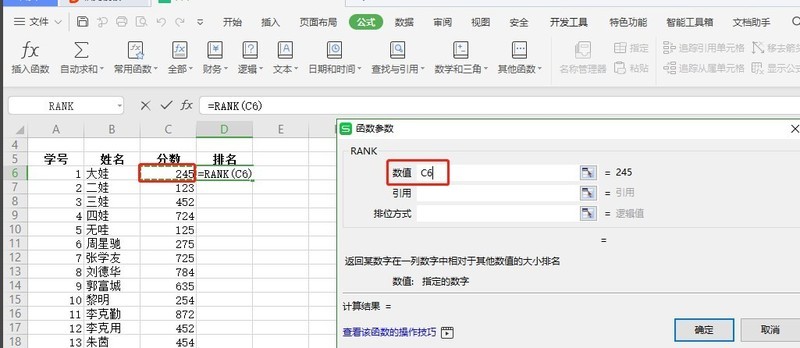
4.在引用框中,这里要引用的数值是C6~C19,用“$”符号绝对引用。排位方式“0”代表降序排列,非零时则为升序。点击确定。
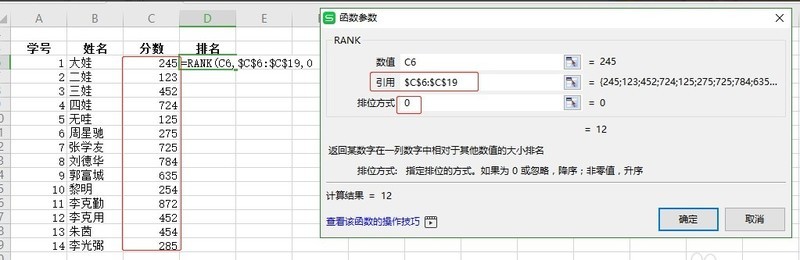
5.双击右下角,快速填充。按学号顺序的排名就好啦
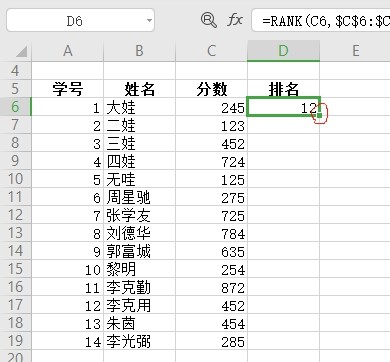
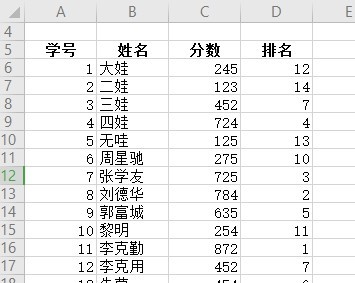
以上就是小编给大家带来的WPS表格不改变名单顺序快速排名的方法,更多精彩教程可以关注ZOL下载哦!
文章标题:WPS表格技巧之不改变名单顺序快速排名-WPS表格不改变名单顺序快速排名的方法
文章链接://www.hpwebtech.com/jiqiao/89017.html
为给用户提供更多有价值信息,ZOL下载站整理发布,如果有侵权请联系删除,转载请保留出处。
相关软件推荐
其他类似技巧
- 2024-09-01 14:04:02应用软件软件哪些人气高 最新应用软件软件排行
- 2024-04-28 15:35:582024年五款必备应用软件推荐:让你的生活更便利
- 2024-01-09 12:12:25word2019如何禁止项目加载项-word2019禁止项目加载项的操作方法-ZOL下载
- 2024-01-09 12:12:25word2019插入公式项目呈灰色不可用怎么办-word2019插入公式项目呈灰色不可用的解决办法-ZOL下载
- 2024-01-09 11:59:46word页码是灰色不能用怎么办-word页码是灰色不能用的解决办法-ZOL下载
- 2024-01-09 11:59:42office 2016闪退怎么办-office 2016打开后闪退的解决办法
- 2024-01-09 11:56:59Office 2020如何下载安装-Microsoft Office 2020下载安装的方法
- 2024-01-09 11:42:24WPS文档如何删除多余的空白页-WPS文档删除多余空白页的方法
- 2024-01-08 15:21:01WPS表格如何设置安全密码-WPS设置密码的方法
- 2024-01-08 15:18:56WPS文档如何设置分享权限-WPS文档分享权限介绍
Microsoft Office 2016软件简介
office 2016是一款由官方近日发布的Microsoft office最新版,而且免费开放给所有Windows用户免费使用,其中Excel、word、PPT都非常智能化,zol提供office2016官方版下载。软件特色:Microsoft office 2016是一款由官方近日发布的Microsoft office最新版,而且免费开放给所有Windows用户免费使用,其中Excel、word、PPT... 详细介绍»









